المستخدمون الذين يتطلعون لاختبار Android 10 الجديد دون جهاز Pixel ، إليك كيفية تثبيته على جهاز الكمبيوتر. من خلال تطبيق Android Studio الخاص بـ Google ومحاكيها المدمج ، يمكن لأي شخص لديه جهاز كمبيوتر اختبار نظام Android 10 مباشرةً. في البداية ، تم تصميم Android Emulator للمطورين فقط لاختبار تطبيقات ووظائف Android ، ومع ذلك ، فقد أدت سهولة استخدامها إلى قيام مستخدمين آخرين بتجربتها أيضًا. إذا لم تكن معتادًا على Android Studio ، فإن هذا الدليل مثالي ، حيث أننا لم نذكر جميع الخطوات فحسب ، بل هناك لقطات شاشة واضحة مرفقة لمساعدتك بشكل أفضل في هذه العملية.
يعتبر Android Studio في حد ذاته بيئة تطوير تستخدم بشكل أساسي لتطوير تطبيقات Android. يحتوي على محاكي Virtual Device مرفق يمكنه تشغيل Android 10 تقريبًا مثلما سيتم تشغيله على جهاز Pixel فعلي. لحسن الحظ ، إذا كنت لا تبحث عن تطوير تطبيقات ، فإن Android Studio يسمح لأي شخص باستخدام وظيفة الجهاز الظاهري هذه. من خلال الخطوات المقبلة ، سنشرح فقط كيفية تشغيل Android 10 مباشرة على جهاز الكمبيوتر الخاص بك.
لدينا دليل مخصص يشرح كيفية تثبيت Android Studio على جهاز الكمبيوتر الخاص بك. إذا لم تكن قد فعلت ذلك بالفعل ، فاستشر هذا البرنامج التعليمي لأنه شرط أساسي لتشغيل Android 10.
اقرأ: قم بتنزيل Android Studio 3.5
قم بتشغيل تطبيقات Android على Mac أو Windows:
برنامج Emulator مخصص للمطورين الذين يرغبون في اختبار تطبيقاتهم على أحدث واجهات برمجة التطبيقات دون وجود جهاز فعلي. ومع ذلك ، إذا كنت ترغب فقط في ممارسة ألعاب Android أو تشغيل تطبيقات Android كاملة على جهاز الكمبيوتر الخاص بك ، فلدينا أدلة كاملة لذلك. العملية أبسط بكثير من تثبيت محاكي Android الكامل وأيضًا أقل من المساحة المطلوبة. إذا كان لديك جهاز Mac ، فيمكنك استخدام Andy أو إذا كان لديك Windows آلة ، يمكنك استخدام Blue Stacks أو تثبيت Nox Player.
كيفية إعداد وتثبيت Android 10 Emulator
كما ذكرنا سابقًا ، يشير هذا المنشور إلى أنك قمت بالفعل بتثبيت Android Studio وإعداده على جهاز الكمبيوتر الخاص بك. إذا لم تكن قد قمت بقراءة الدليل التالي:
الخطوة 1 – افتح تثبيت Android Studio. من الشاشة الرئيسية ، انقر فوق تهيئة زر وضعها في أسفل اليمين ومن هناك ، حدد مدير AVD.
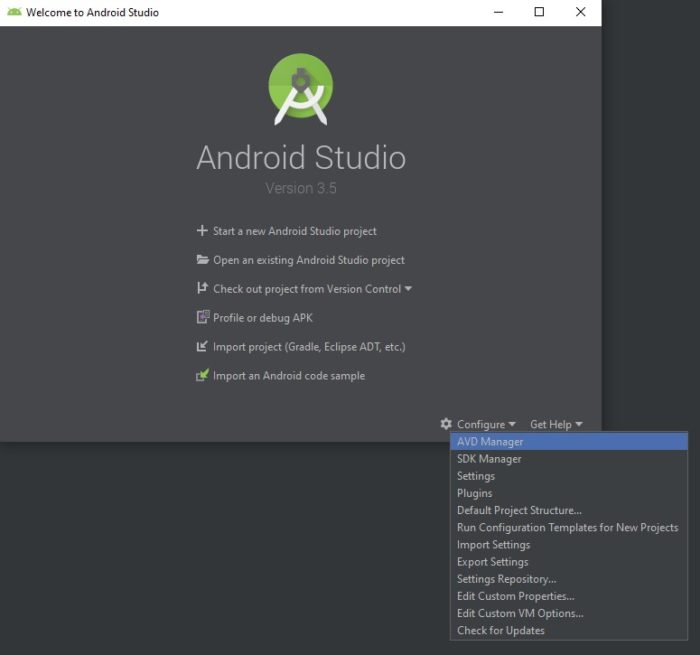
الخطوة 2 – الخطوة التالية هي إنشاء جهاز افتراضي جديد لـ Android Q على وجه التحديد. في مدير AVD ، سوف تكون قادرًا على رؤية كل التركيبات الافتراضية الخاصة بك. فقط اضغط على "إنشاء الجهاز الظاهري" الزر أدناه.
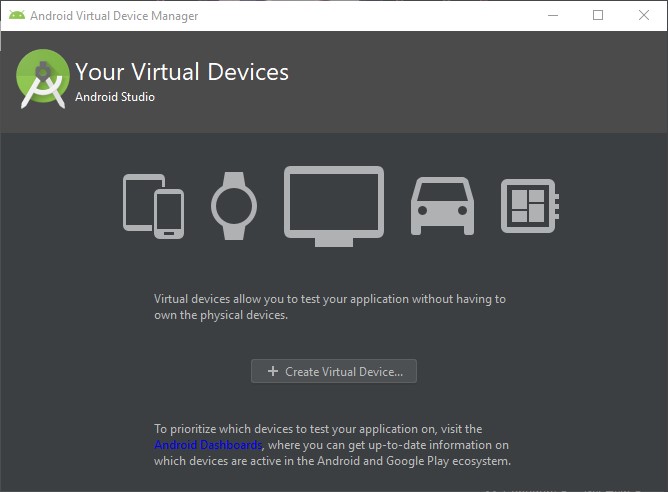
الخطوه 3 – بعد ذلك ، ستحتاج إلى تحديد الجهاز الذي تريد محاكاته. بما أننا نريد تشغيل أحدث إصدار Android 10 على جهاز الكمبيوتر الخاص بنا ، فسنختار Pixel 3. يمكنك أيضًا اختيار أي جهاز آخر مدعوم – Pixel و Pixel XL و Pixel 2 Pixel 2 XL و Pixel 3 و Pixel 3 XL و Pixel 3a و Pixel 3a XL. بمجرد اختيار ، انقر فوق التالى.
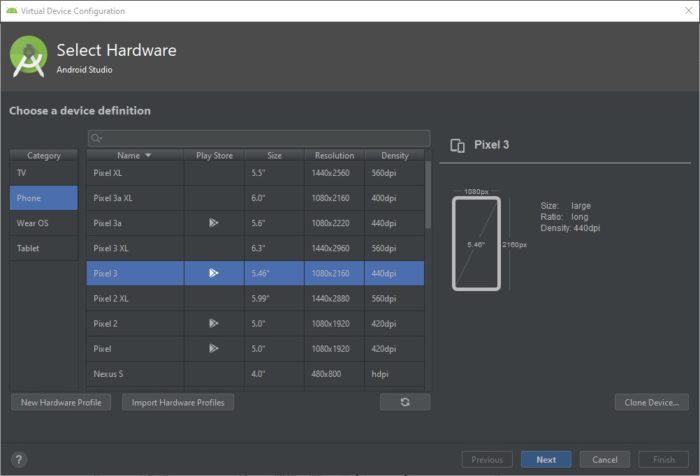
الخطوة 4 – سيتم عرض الشاشة التالية بمجرد النقر فوق التالي من الخطوة أعلاه. هذا هو المكان الذي تقرر فيه إصدار Android الذي تريد تشغيله على جهازك المحدد. أختر Q وتأكد من أن فئة مستوى واجهة برمجة التطبيقات تظهر أنها كذلك 29 ثم انقر فوق تحميل الحق ضد الاسم.
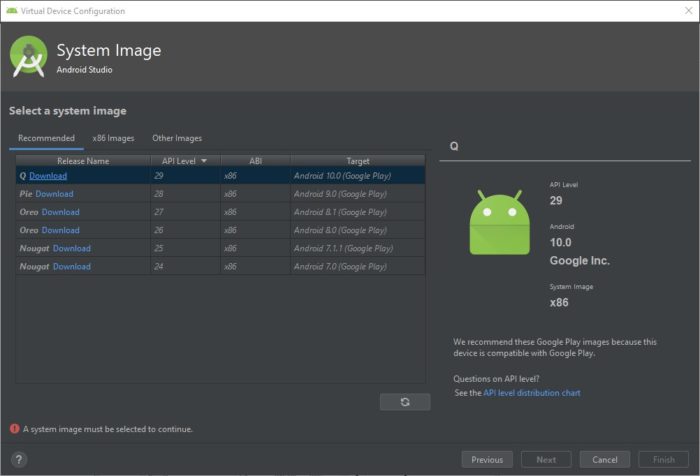
الخطوة 5 – الآن سيطلب منك Android Studio الموافقة على سياسة الترخيص الخاصة به ثم بدء التنزيل بالإضافة إلى استخراج الصورة المحددة. تحديد "قبول" ثم انقر فوق "التالى". انتظر حتى تنتهي عملية التنزيل والاستخراج قبل المتابعة إلى الخطوة التالية.
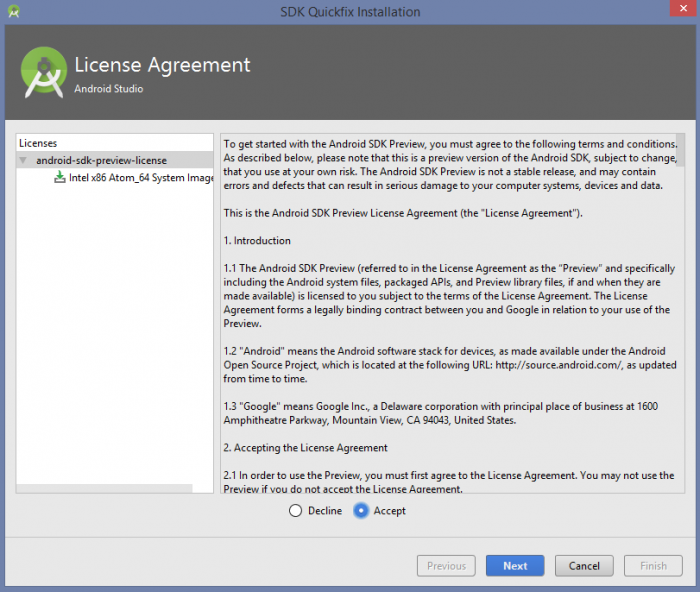
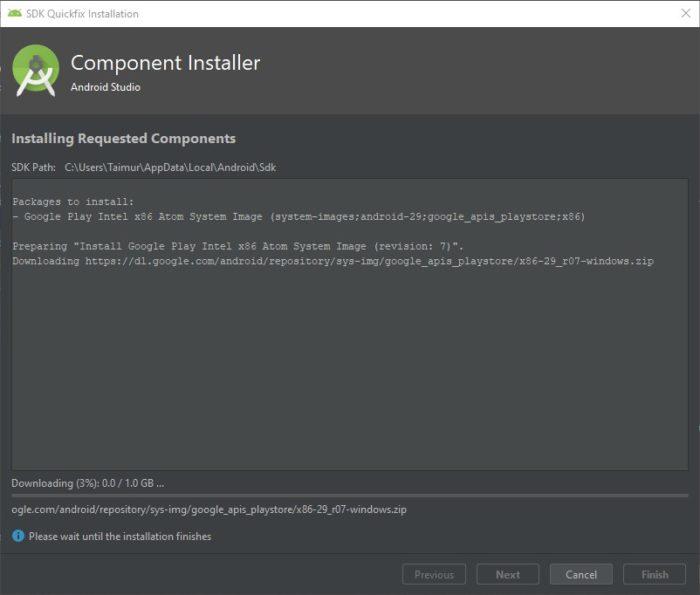
الخطوة 6 – بمجرد انتهاء عملية الاستخراج والتنزيل ، انقر فوق "إنهاء".
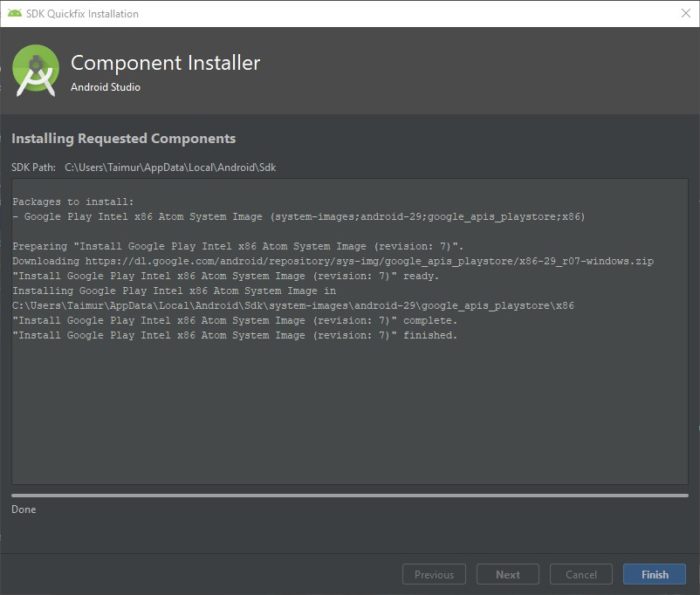
بعد ذلك ، دعونا نقوم بإعداد محاكي Android لتشغيل Android 10 بالفعل على جهاز الكمبيوتر الخاص بك.
التالي – كيفية إعداد محاكي Android لنظام التشغيل Android 10
بمجرد تثبيت كل شيء ، يتيح الآن إعداد Android Emulator بحيث يمكنك اللعب واستكشاف جميع الميزات الجديدة في Android 10 على جهاز الكمبيوتر الخاص بك.
الخطوة 7 – انطلاقًا من الخطوة السابقة ، سيصلك تطبيق Android Studio إلى الشاشة التالية. اختر "تحميلها"Android Q"الصورة وانقر فوق التالي.
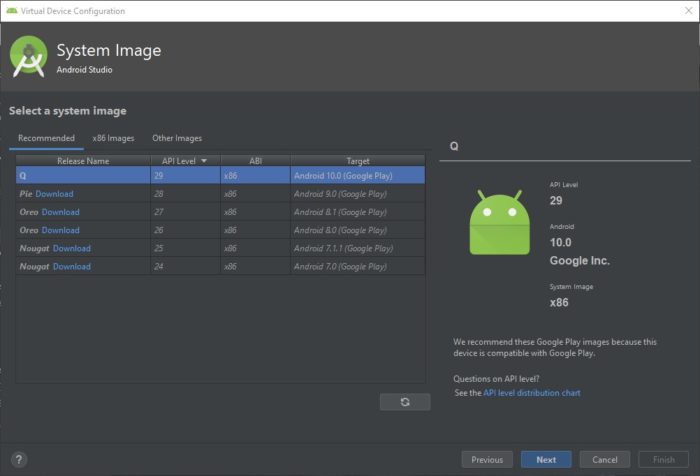
الخطوة 8 – الشاشة التالية بسيطة جدا. على عكس التكرارات السابقة حيث كان عليك اختيار إعدادات متعددة واختبارها ، يقوم Android Emulator الجديد بهذا كله نيابةً عنك تلقائيًا. يمكنك تعيين بعض التفضيلات وإلا فإن كل شيء آخر هو الأمثل إلى حد كبير. فقط اسمك AVD وانقر فوق إنهاء كما فعلنا.
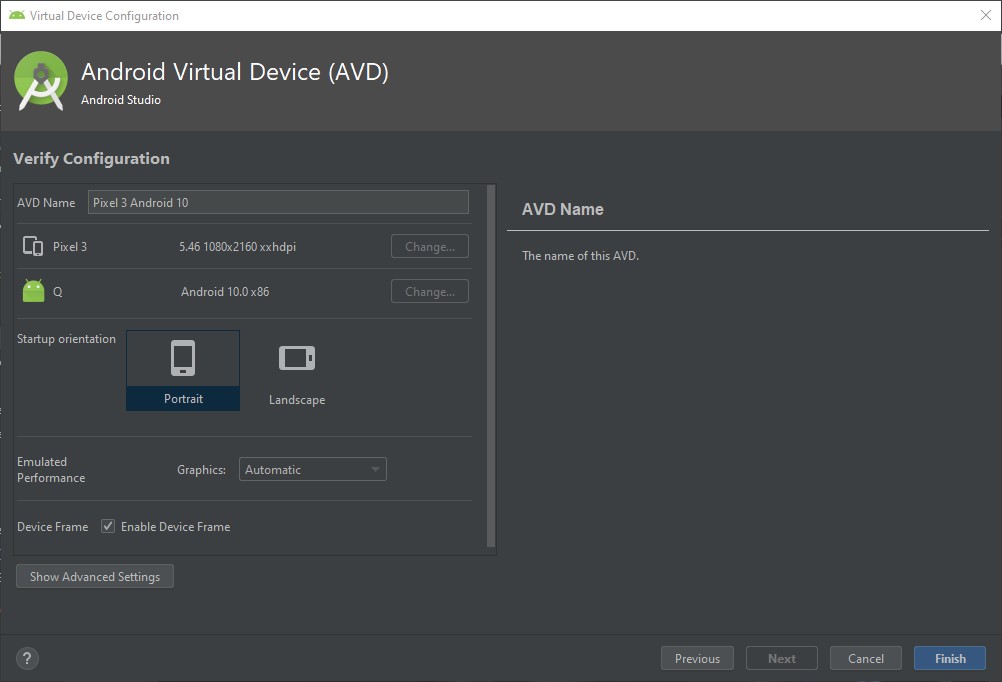
الخطوة 9 – بمجرد الانتهاء ، سترى جهاز Android Virtual Device الذي تم إنشاؤه حديثًا في تطبيق Android Virtual Device Manager. اضغط على زر التشغيل الأخضر في عمود AVD الذي تم إنشاؤه حديثًا.
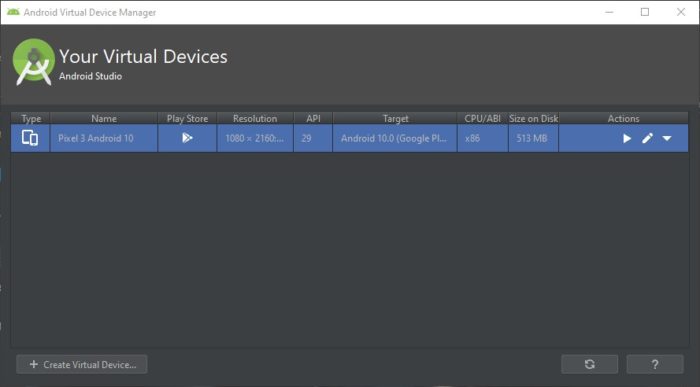
الخطوة 10 – سيبدأ المحاكي في غضون ثوانٍ قليلة وستظهر لك شاشة التخطيط التالية مع الرسوم المتحركة للتمهيد من Android.
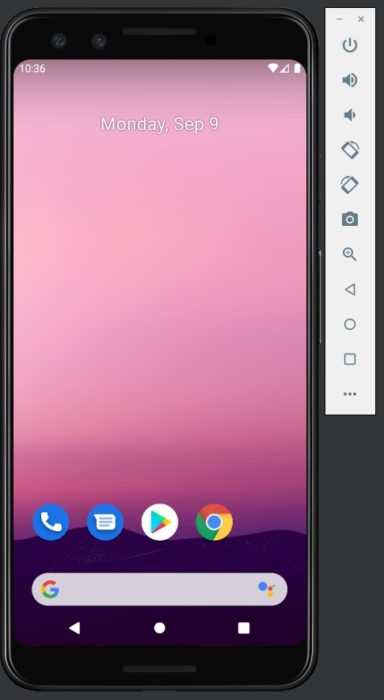
الخطوة 11 – بمجرد تشغيل جهازك ، من المحتمل أن تستقبلك هذه الشاشة والتي تشير إلى أنك قد أكملت تثبيت Emulator بنجاح.
ملحوظة: لقطة الشاشة التالية لها موضوع الظلام ممكّن وهذا هو السبب في أن الخلفية سوداء وإلا فستظهر لك خلفية بيضاء بنص غامق.
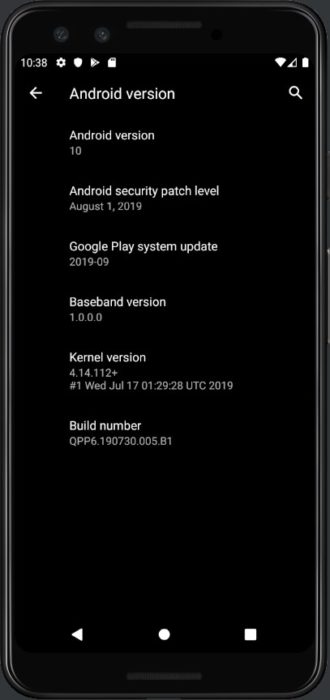
استكشاف سعيد!
إذا واجهتك مشكلة في أي مكان أو لديك أي سؤال يتعلق بالنشر ، فيرجى طرح الأسئلة. نحن هنا للرد ومساعدتك!
